电脑按键观察内存使用教程(如何通过电脑按键查看和监控内存使用情况)
![]() 游客
2024-01-11 15:30
310
游客
2024-01-11 15:30
310
在使用电脑时,了解内存的使用情况非常重要,可以帮助我们更好地优化系统性能和应用程序的运行。本文将介绍如何通过电脑按键来查看和监控内存使用情况,并提供一些实用的技巧和建议。
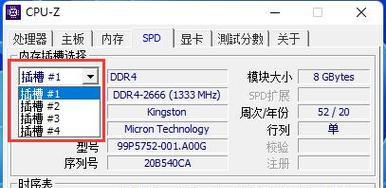
一:内存是计算机的重要组成部分,它用于存储运行中的程序和数据。了解内存的使用情况可以帮助我们及时释放不必要的内存,提高系统的响应速度和稳定性。
二:Windows系统提供了一个快捷键组合,可以直接查看当前内存使用情况。按下Ctrl+Shift+Esc组合键,打开任务管理器,然后切换到“性能”选项卡,在“内存”一栏中可以看到当前的内存使用情况。
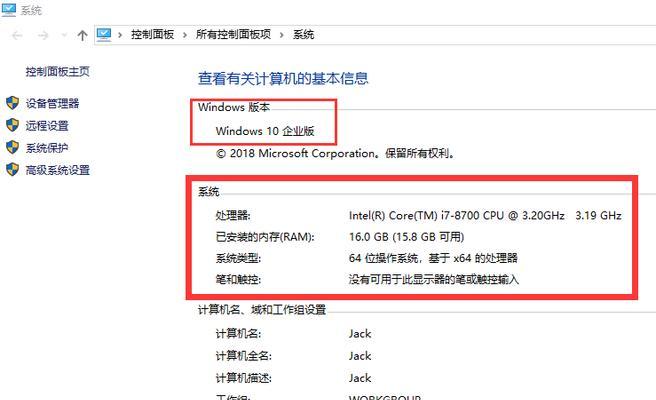
三:在任务管理器中,除了查看当前的内存使用情况外,还可以通过点击“内存”一栏的排序按钮,对正在运行的程序按照内存占用大小进行排序,从而找出占用内存较大的程序。
四:如果想要详细了解某个程序的内存使用情况,可以在任务管理器中切换到“详细信息”选项卡,在列表中找到相应的程序,然后右键点击选择“属性”,在“详细信息”中可以看到该程序的内存使用量等详细信息。
五:除了任务管理器,还可以通过其他工具来查看和监控内存使用情况。例如,有一些第三方软件提供了更加直观和详细的内存监控界面,可以实时显示内存的使用情况和变化趋势。
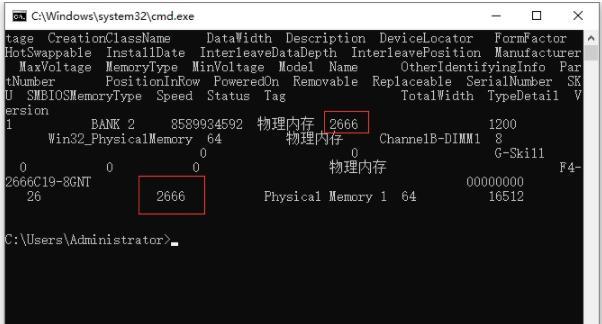
六:在使用这些第三方工具时,需要注意选择可靠的软件,并确保下载和安装来源的可信度。同时,要注意保护个人信息和隐私安全,在下载和使用软件时要慎重选择和授权。
七:除了观察当前的内存使用情况,我们还可以通过电脑按键来检测系统的内存问题。按下Ctrl+Alt+Delete组合键,打开任务管理器,然后切换到“性能”选项卡,在“内存”一栏中可以看到当前内存的总量、可用量和使用量等信息。
八:如果发现内存使用量较高,可能是由于某个程序占用了过多的内存。我们可以通过任务管理器中的“进程”选项卡,找到占用内存较大的程序,并进行相应的处理,如关闭或重新启动程序。
九:除了查看当前的内存使用情况,还可以通过电脑按键来监控内存的变化。按下Windows+R键组合,打开运行对话框,输入“perfmon”并点击确定,打开性能监视器,在“性能监视器”窗口中可以选择“内存”进行监控,通过曲线图可以直观地观察内存的变化趋势。
十:为了更好地监控内存使用情况,我们还可以设置警报机制。在性能监视器中,选择“警报”选项卡,可以设置内存使用超过一定阈值时发出警报通知,以便及时采取措施解决问题。
十一:当我们需要释放内存时,可以通过电脑按键来关闭不必要的程序和进程。按下Ctrl+Shift+Esc组合键,打开任务管理器,在“进程”选项卡中找到占用内存较大且不必要的程序,右键点击选择“结束任务”,即可释放相应的内存资源。
十二:在平时的使用中,可以养成定期清理内存的习惯,以保持系统的良好性能。可以使用一些内存清理工具,如CCleaner等,来清理不必要的内存垃圾和临时文件,以释放更多的内存空间。
十三:同时,还可以优化程序和系统的设置,减少对内存的占用。例如,可以通过设置系统的虚拟内存大小、关闭自启动程序、减少开机自启动项等方式来降低内存的使用量。
十四:起来,通过电脑按键可以方便地观察和监控内存的使用情况,帮助我们及时发现并解决内存问题。合理利用这些技巧和工具,可以提高系统的运行效率和稳定性,使我们的电脑使用更加流畅和愉快。
十五:希望本文介绍的电脑按键观察内存使用教程对读者有所帮助,在日常使用中能更好地了解和管理内存,提高电脑的性能和使用体验。
转载请注明来自数码俱乐部,本文标题:《电脑按键观察内存使用教程(如何通过电脑按键查看和监控内存使用情况)》
标签:内存使用
- 最近发表
-
- 电脑店系统教程(让你成为电脑系统专家的实用指南)
- 三星电脑装机Win10教程(详细步骤教你如何在三星电脑上安装Windows10)
- 探究尚电视的使用体验(解密尚电视的功能与性能,带来完美的观影享受)
- 如何解除金士顿U盘的写保护状态(简单操作让您的U盘重新可写)
- 手把手教你制作以风林雨木U盘启动盘的完整教程(快速掌握制作U盘启动盘的技巧,解放你的电脑)
- 小红辣椒手机的全面评测(功能强大,性价比超高)
- 显卡刷BIOS教程(教你如何使用显卡刷写工具刷写BIOS,让显卡性能更出色!)
- 联想电脑Win7重装系统教程(详细步骤图文教程,让您轻松搞定电脑重装)
- 华讯手机——超越期待的智能手机(全面实力展示,华讯手机成为市场新宠)
- Windows7手动镜像安装教程(简单易懂的步骤让您轻松完成安装)
- 标签列表

